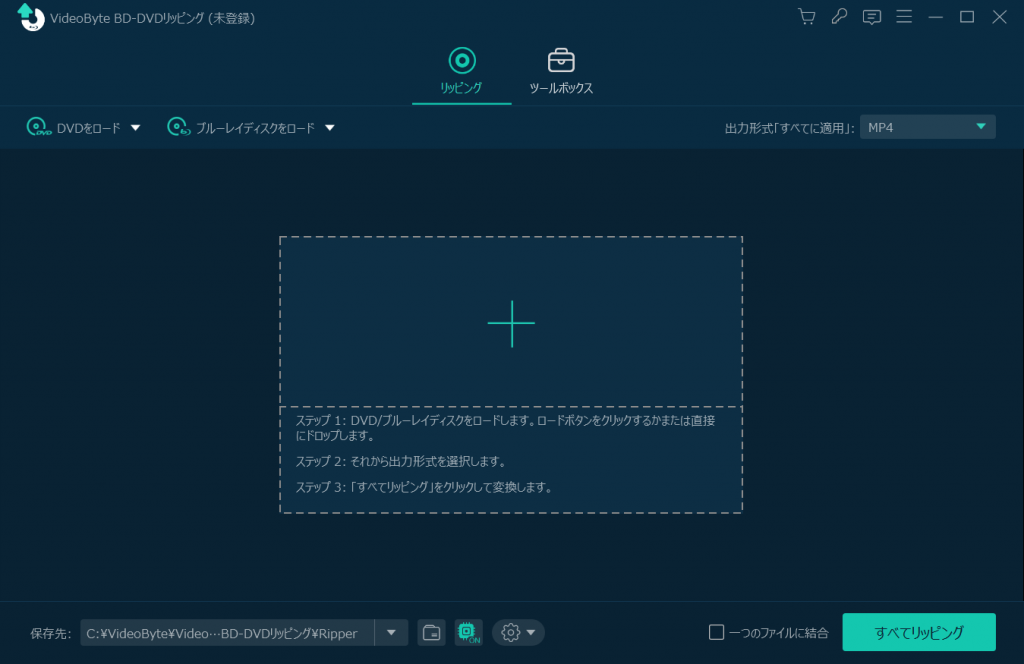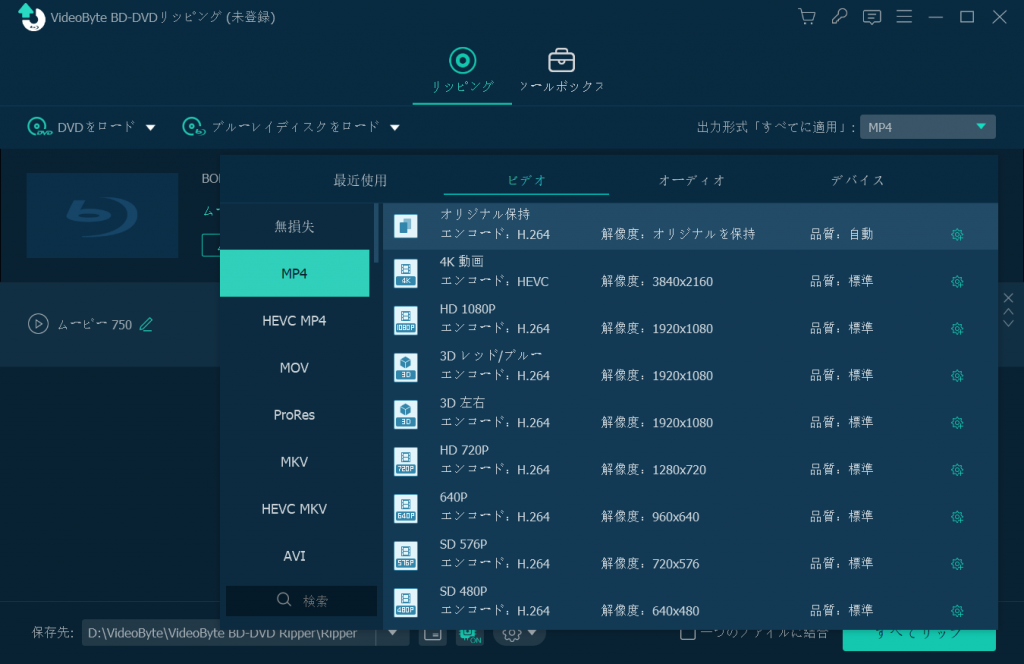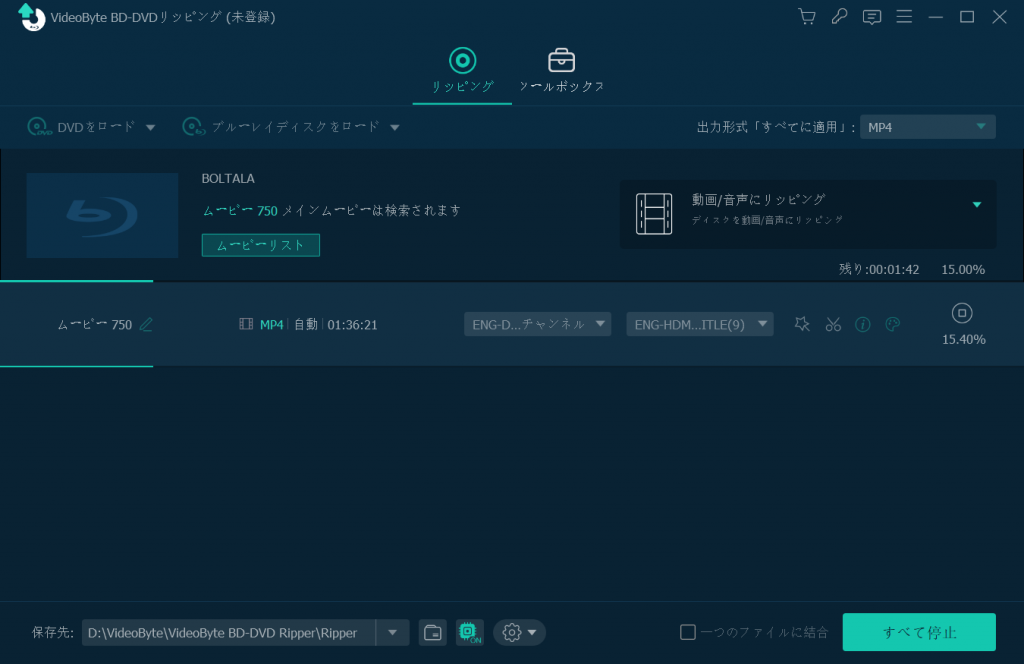地デジやテレビ番組を録画したDVDを他のデバイスで再生しようとした際、CPRM(Content Protection for Recordable Media)による著作権保護技術のために再生できないということもあるでしょう。特に、CPRMに対応していないプレーヤーやデバイスでは、DVDの内容を読み込むことができず、視聴が制限されてしまいます。
地デジ、テレビ番組を記録するDVDのCPRMコピーガードを解除するには、CPRM技術に対応した解除ソフトが必要です。その中、CPRM Decrypterは定番のCPRM解除フリーソフトとして、CPRM付きコンテンツに特化し、地デジDVDのCPRM解除によく使われています。
ただし、CPRM Decrypterをダウンロードしても、使い方が分からなくて、困っている方々も多いでしょう。というわけで、今回はCPRM解除フリーソフトであるCPRM Decrypterをダウンロードする方法及び使い方、またCPRM Decrypterがエラーで使えない時の対策について詳しくご紹介いたします。
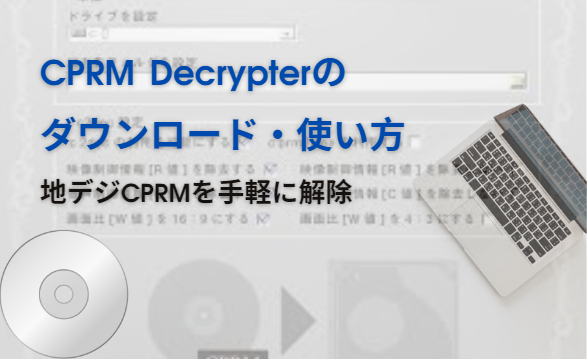
CPRM Decrypterについて
「CPRM Decrypter」は、地上デジタルテレビ放送で採用されているCPRMを解除するための無料ソフトウェアです。CPRM(Content Protection for Recordable Media)とは、デジタルコンテンツを保護するための技術で、通常、地上デジタルテレビ放送やDVDなどのメディアでは、コンテンツを一度しかコピーできないように制限しています。CPRM Decrypterを使用すると、この保護を解除し、録画したコンテンツを他のメディアへコピーすることが可能になります。さらに、このソフトウェアは、初心者でも簡単に操作できるように設計されています。
CPRM Decrypterの特徴
その特徴は以下の四つがあります。
- 1. 無料で利用可能
- 2. 軽量で動作が軽い
- 3. 初心者でも簡単に扱える
- 4. ダウンロードと操作が簡単
ヒント:
CPRM(Content Protection for Recordable Media)とはコピーワンスの制御信号を持つコピーガードでDVDに採用されている日本独自の規格です。パソコンでCPRM付きコンテンツを再生するには、内蔵ドライブや外付けドライブ、メディア、DVD再生ソフトがCPRM対応している必要があります。
では、どのようにしてディスクがCPRM保護付きかどうかを見分けるのでしょうか?まず、ディスクのラベルやパッケージを確認してください。通常、CPRM対応ディスクにはパッケージの表面や裏面に「CPRM対応」や「録画用」などの文字が記載されています。また、ディスク自体にも「CPRM」や「CPRM対応」などの印字がある場合があります。さらに、メーカーのウェブサイトや製品の説明書に製品仕様でCPRM対応ディスクであるかどうかを確認してください。
CPRM Decrypterの安全性は?使用は違法ですか?
CPRM Decrypterダウンロードの安全性に関しては、信頼できるダウンロードサイトで提供されているCPRM Decrypterであれば、ウィルスに感染するリスクは非常に低いと言えます。しかし、ダウンロード可能なサイトの中は、マルウェアの偽装に使用されているものが多いため、スパイウェア、トロイの木馬、ランサムウェアなどに感染する危険性があります。
また、CPRM Decrypterの使用が違法かどうかについては注意が必要です。日本の著作権法では、CPRMを含むコピーガードを解除してコンテンツを複製することは著作権違法となっています。特に、解除したコンテンツを第三者に配布する行為や商用利用は法律違反に該当します。個人的な利用目的であっても、法的なリスクが伴う可能性があります。
ただし、コピーガード(CPRMを含む)を解除する機能を備えたツールを購入したりダウンロードしたりすること自体は違法ではありません。したがって、ツールを入手する際には、その使用目的や法律との適合性をしっかりと確認した上で、正しく運用することが求められます。
CPRM Decrypterのダウンロードと使い方「地デジDVDのCPRMを解除」
「CPRM Decrypter」を使用するためのダウンロード方法と使い方について説明します。
CPRM Decrypterのダウンロード方法
ヒント:CPRMには公式サイトが存在しないため、ダウンロードする前に必ずサイトの安全性を確認してください。
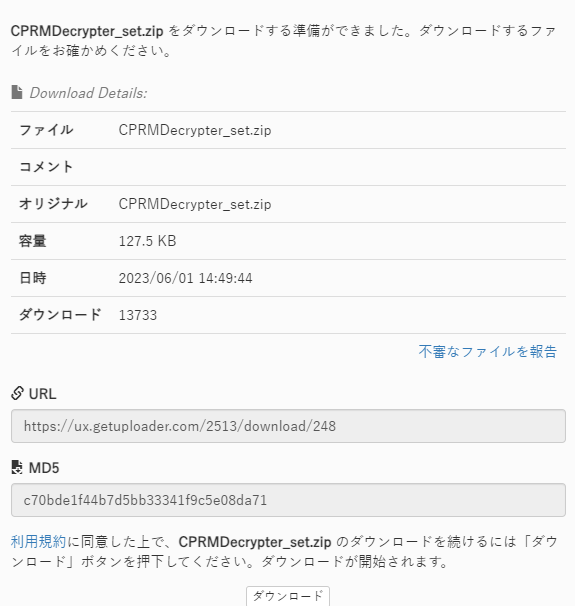
ステップ2、CPRMDecrypter_set.zipをダブルクリックして解凍します。
ステップ3、ファイルを解凍したらCPRM Decrypter.exeをタブクリックすることでCPRM Decrypterを起動します。
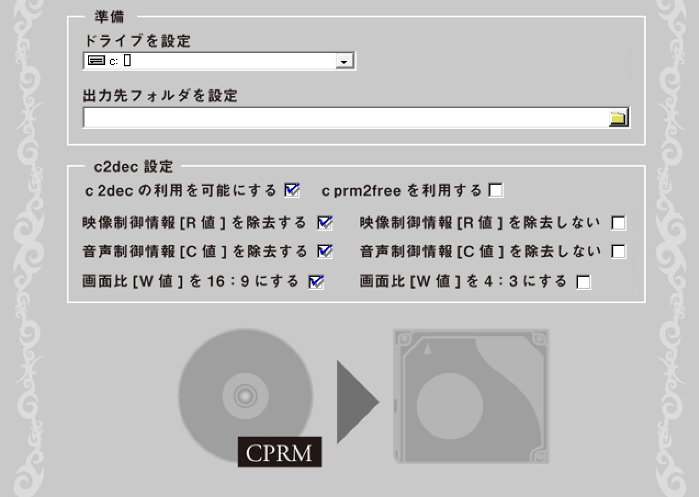
CPRM Decrypterの使い方
CPRM Decrypterを成功にダウンロードして起動したら、地デジやテレビ番組を録画したDVD・ブルーレイのCPRM解除を始めましょう。
ステップ1、まずVRモードで録画したDVD(DVD-VR)、ブルーレイをパソコンのDVDドライブに挿入してください。
ステップ2、DVD をセットしたドライブとファイルの出力先を指定します。「c2dec 設定」は「c2decの利用を可能にする」と「音声制御情報 [C値] を除去しない」にチェックを入れるのが推奨設定です。
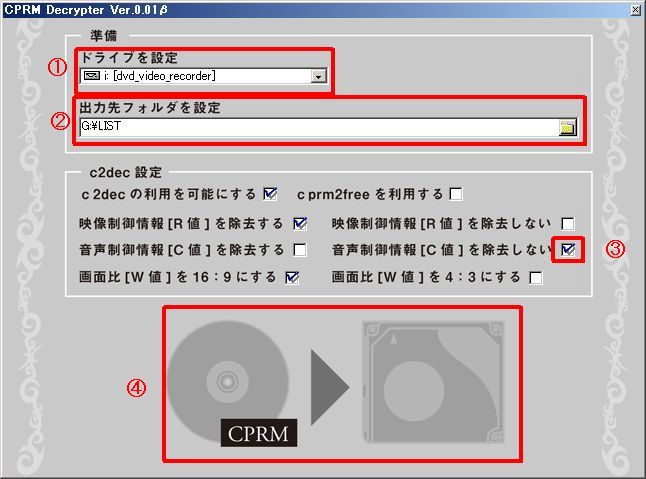
ステップ3、設定が完了したら実行アイコンをクリックすると、地デジのCPRM解除が開始します。CPRMの解除作業が完了したら、「何かキーを押すと終了します」と表示され、任意のキーを押すと、DOSプロンプトが閉じ、CPRM解除が完了します。
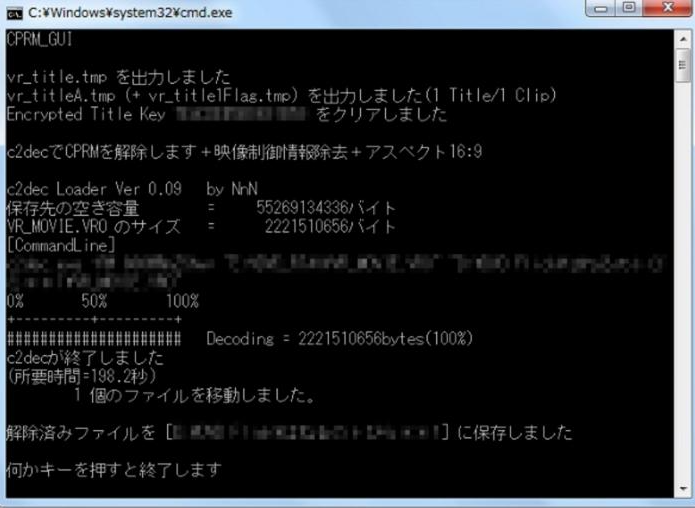
ステップ4、出力先に保存されたフォルダ内にある「VR_MOVIE.VRO」という動画ファイルが拡張子を「.VRO」から「.mpg」に変更すれば、汎用性高いMPEG2ファイルになり、パソコンで再生できるようになります。
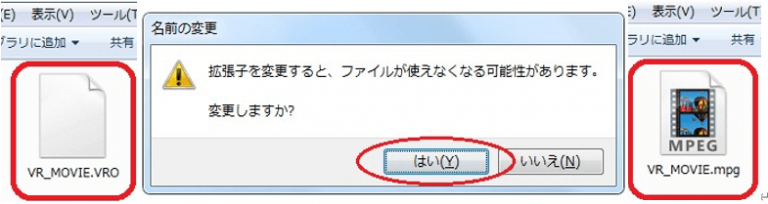
実際に「CPRM Decrypter」を使用する際、「解凍できない」、「途中で止まる」、「映像が出ない」、「キーの取得に失敗しました」などのエラーが発生することが多々あります。また、歴史の長い「CPRM Decrypter」は既に開発・アップデートが停止されており、すべてのCPRM保護を確実に解除できる保証はありません。このソフトは完全無料で利用できるフリーソフトものの、CPRMの解除以外の機能は一切なく、DVDの動画を視聴したり編集したりする場合は、別途専用のソフトをダウンロードする必要がります。そのため、「CPRM Decrypter」は単純にCPRM保護を解除するだけの目的を持つユーザーに適しています。このような背景を踏まえ、「CPRM Decrypter」の代わりとなる、高性能かつ多機能なCPRM解除ソフトを次にご紹介します。
CPRM Decrypterは使用できない?安全なCPRM解除ソフトをお勧め!
「CPRM Decrypter」の代わりになるソフト「VideoByte BD-DVDリッピング」はWindowsとMac版が利用でき、CPRMだけでなく、他のCSS、Cinavia、UOPs、APS、リージョンコード1~6などコピーガードを解除でき、地デジを録画したDVD・ブルーレイをMP4、M4V、MKV、MOV、WMV、AVIなどの動画形式にリッピングして出力できます。DVDから音声を抽出してMP3、WAV、WMA、AACなどに変換することもできます。CPRM解除に特化されたCPRM Decrypterのデメリットを補足できるソフトとして多くの方々に愛用されています
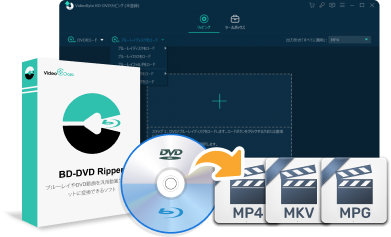
100%安全 | ウイルス検査済み
家庭用DVDプレーヤー以外の任意のデバイスで見れるよう見れるように変換できます。
- 強力的なコピーガード解除機能を搭載
- 汎用動画/音声またデバイス特定形式が提供
- DVD動画をオリジナル品質で無損失出力
- 実用な動画編集、ツールボックスが搭載
「VideoByte BD-DVDリッピング」の主な機能と特徴
- CPRM、CPPM、UOPs、AACS、Cinavia、BD+、CSSなど、ほぼすべてのDVDおよびブルーレイコピーガードを解除可能
- 市販・レンタル・録画・アダルトDVDとブルーレイ(Blu-Ray)のリッピングを同時に対応
- 一つのソフトでDVDとブルーレイの両方を処理できる
- DVD・ブルーレイをBD/DVDフォルダ・ISOイメージファイルにリッピングできる
- 無損失出力技術で300種類以上の動画/音声フォーマットに変換できる
- 30日間の無料体験が提供されている
VideoByte BD-DVDリッピングで地デジのCPRMを解除する方法
「VideoByte BD-DVDリッピング」は直感的なUIで、使い方が分かりやすく、初心者でも使いこなせます。以下の手順に沿って、簡単に地デジDVDのCPRMを解除することができます。
ステップ1、「VideoByte BD-DVDリッピング」を「無料ダウンロード」ボタンでインストールする
ステップ2、ソフトを起動した後にCPRMを解除した`いDVD・ブルーレイを読み込む
ステップ3、リッピングしたい動画プレイリストを選ぶ
ステップ4、出力形式と保存先を指定してCPRM解除作業を開始する
数クリックで地デジ、デジタル、テレビなどを録画したDVD・ブルーレイをPhone、iPad、Androidスマホなどでサポートされているファイルに出力して楽しめます。具体的な作業方法が必要なら、「地デジのCPRMを解除してDVD・BDをリッピングするやり方」という記事をご参考ください。
それに、動画編集機能、動画強化、動画圧縮、GIF作成、3D作成などの多彩な機能もたくさん搭載しています。CPRMを解除したDVD動画をより広く活用しましょう。
ビデオ:「VideoByte BD-DVDリッピング」でCPRMを解除する方法
「CPRM Decrypter」と「VideoByte BD-DVDリッピング」の比較
以下の 「VideoByte BD-DVD リッピング」 とCPRM Decrypterの特徴をまとめる一覧表に目を通してください。
| 製品名称 | VideoByte BD-DVDリッピング | CPRM Decrypter |
| 対応OS | Windows 11/10/8/7/XP (32/64 bit)、Mac OS | Windows |
| 日本語対応 | DVDのCSS、CPRM、CPPM、UOPs、ARccOS、リージョンコードとAPSなど、ブルーレイのAACS、Cinavia、Room Mark、BD+など全対応 | CPRM |
| 入力形式 | CSS、CPRM、CPPM、UOPs、ARccOS、UOPs、リージョンコードなど | DVDディスク/ブルーレイ |
| 出力形式 | 300以上出力形式を提供し、DVDをMP4/AVI/MKV/ MOV/MP3などに変換したり、Apple(iPhone、iPad、iPod、Apple TV、iTunes)、Android(Nexus、Samsung、Sharp、Huawei、Sony Xperia)に取り込める | 拡張子.vroしか出力できない |
| スピード | 最速5分(CPUのマルチスレッドテクノロジー、最新 ハードウェアアクセラレーション技術(Intel/AMD/NVIDIA CUDE)搭載) | 20分 |
| 出力品質 | 超高画質・高品質(高品質エンジン搭載) | 高画質・高品質 |
![]() 結論
結論
CPRM解除が主目的であり、さらに出力形式の制限や基本的な機能の不足を許容できる方には、完全無料で利用可能な「CPRM Decrypter」が適しています。ただし、「CPRM Decrypter」はCPRM解除以外の機能を持たず、アップデートが停止しているため、最新のCPRM保護に対応できない場合があります。一方で、多様な形式での出力が必要であり、高速かつ高品質なリッピングが望まれる場合、より高い安全性と操作性を兼ね備えた「VideoByte BD-DVDリッピング」がお勧めです。ぜひ、30日間の無料体験版でその性能をお試しください。
CPRM Decrypterについてよくある質問
「CPRM Decrypter」と「VideoByte BD-DVDリッピング」の比較
「CPRM Decrypter」はWindows 10/11でダウンロードできますが、バージョンが古いため、うまく運行できない可能性もあります。また、公式サイトがないため、ウィルスが含まれている可能性もあります。
そこで、もっとお勧めなのは「VideoByte BD-DVDリッピング」です。このソフトは定期的に更新されており、Windows 10/11でもうまく運行できます。エラーもほぼありません。
CPRM Decrypterはファイルを解凍できない場合の解決策は?
「CPRM Decrypter」がファイルを解凍できない場合には、以下の方法を試してみることができます:
- 再インストール:ソフトウェアをアンインストールし、公式サイトから最新バージョンをダウンロードして再インストールします。一部の問題は古いバージョンが原因となることがあります。
- ウイルス対策ソフトの無効化:ウイルス対策ソフトが解凍プロセスに干渉している可能性があります。一時的にウイルス対策ソフトを無効にしてから再度試してみてください。
- ランタイムの再配布パッケージをダウンロード:指定されたプログラムを実行できない場合、システムのランタイムコンポーネントが不足している可能性があります。この場合は、ランタイムの再配布パッケージ「Microsoft Visual C++ 2005 Redistributable Package」をインストールしてから再試行してください。
- 代わりのソフト:「CPRM Decrypter」の動作が安定しない場合や対応できない場合は、性能の優れた代替ソフトを検討してください。
CPRM Decrypterで変換されたVROファイルが再生できない時の対策
本記事にある手順でCPRM Decrypterにより地デジのCPRMを解除して、出力されたファイルを再生しようとしたが、うまく再生できないというケースもよく聞かれています。それは「.VRO」の拡張子をサポートしているメディアプレーヤーを使っていないからだと考えられます。
この場合は、VROファイルに対応する「VideoByte ブルーレイプレーヤー」というメディアプレーヤーを利用すれば、VRO動画をスムーズに再生することができます。
まとめ
以上は地デジDVDのCPRMコピーガードを解除できるフリーソフト「CPRM Decrypter」のレビューです。その機能、ダウンロード手順、使い方、および安全性について詳しく紹介しますが、「CPRM Decrypter」にはいくつかの落とし穴やデメリットもあります。特に、最新のCPRM保護解除には対応していない場合や、追加の再生・編集機能が不足している点が挙げられます。
より良くてCPRMを解除するため、ここでもっとお勧めの方法は「VideoByte BD-DVDリッピング」を活用することです。このソフトはCPRM解除に加えて、CSS、Cinavia、UOPs、APSなど、さまざまなコピーガードにも対応しており、高速かつ高品質でリッピングが可能です。今すぐ「VideoByte BD-DVDリッピング」を無料でダウンロードし、その強力な機能をお試しください!以下のボタンから安全にダウンロードでき、30日間の無料試用期間中にその使いやすさと性能を実感していただけます。